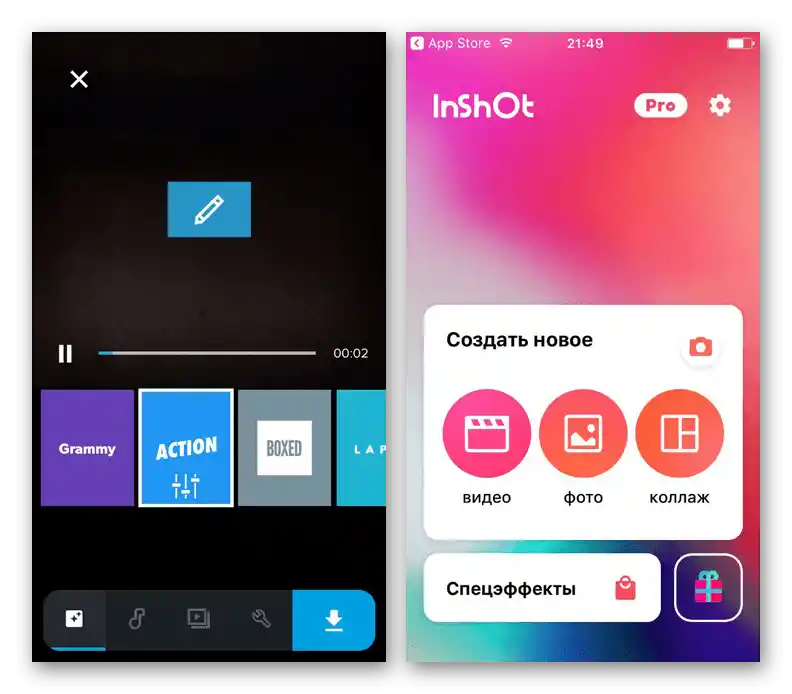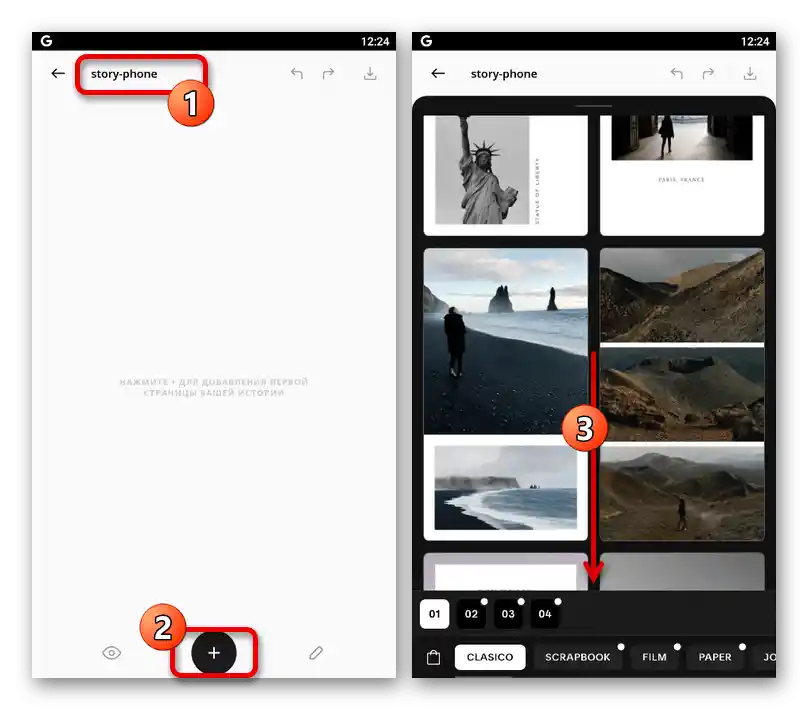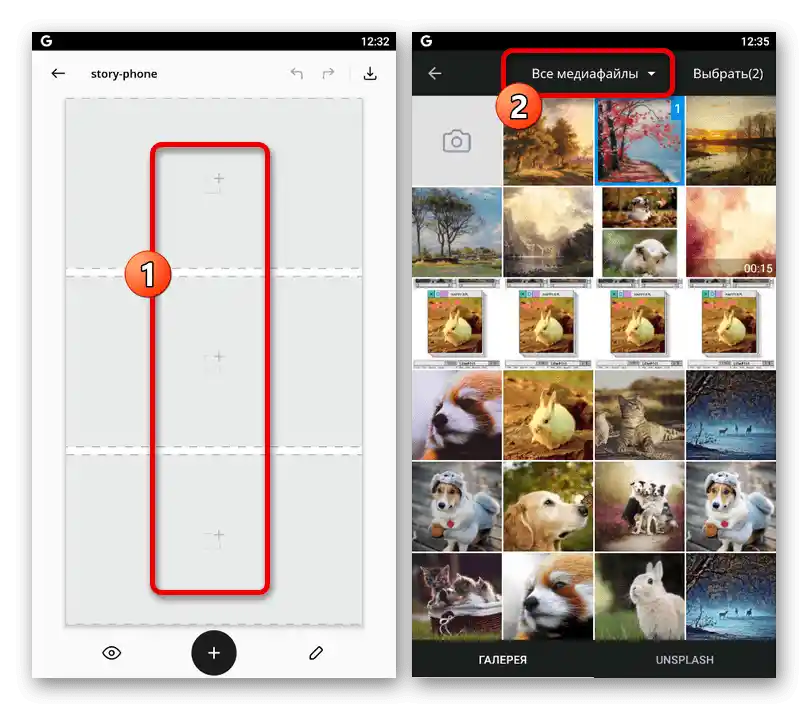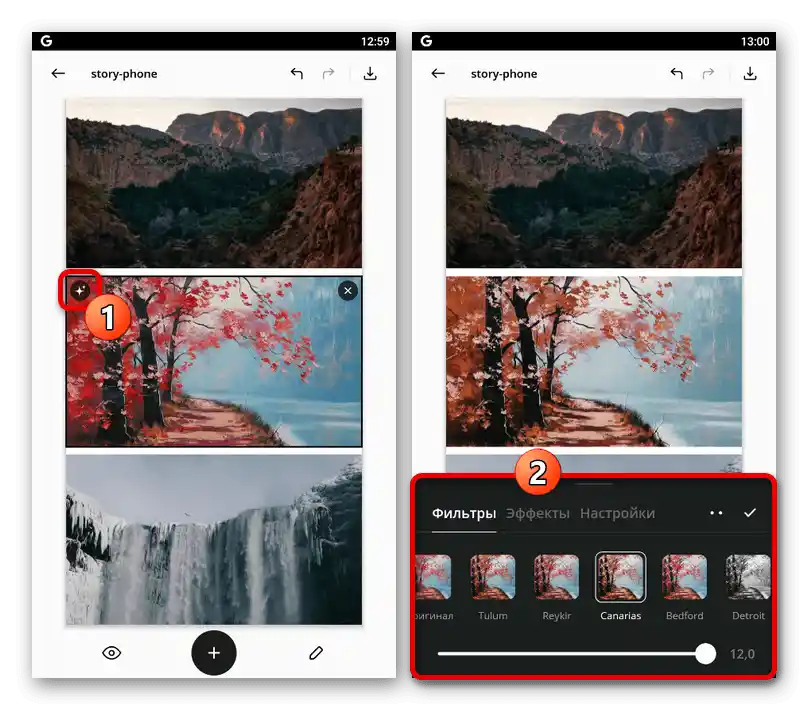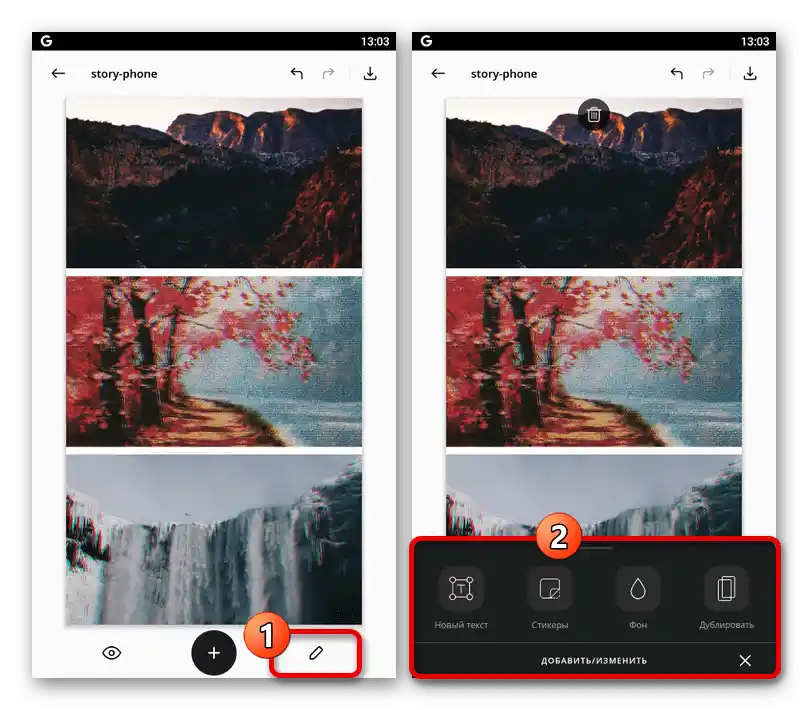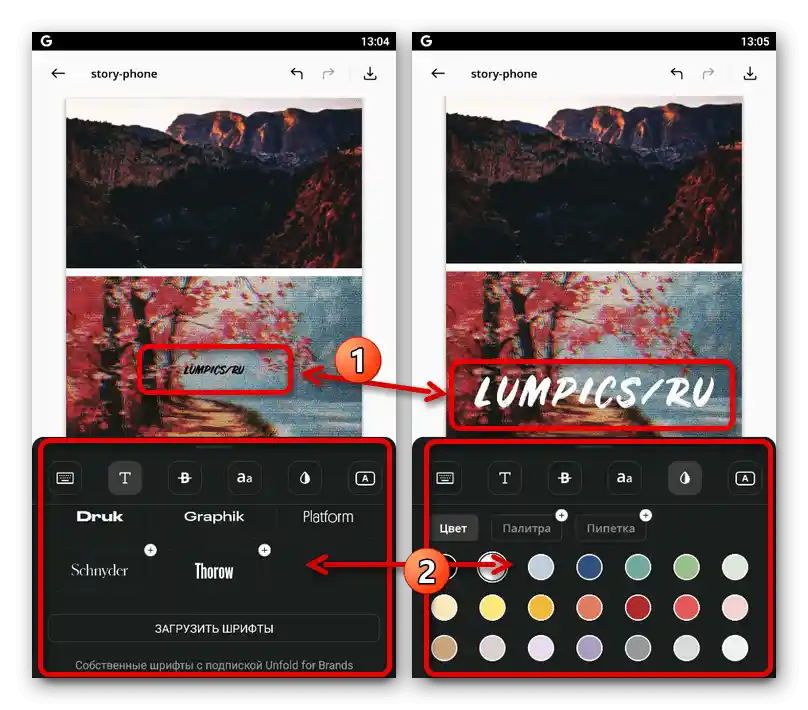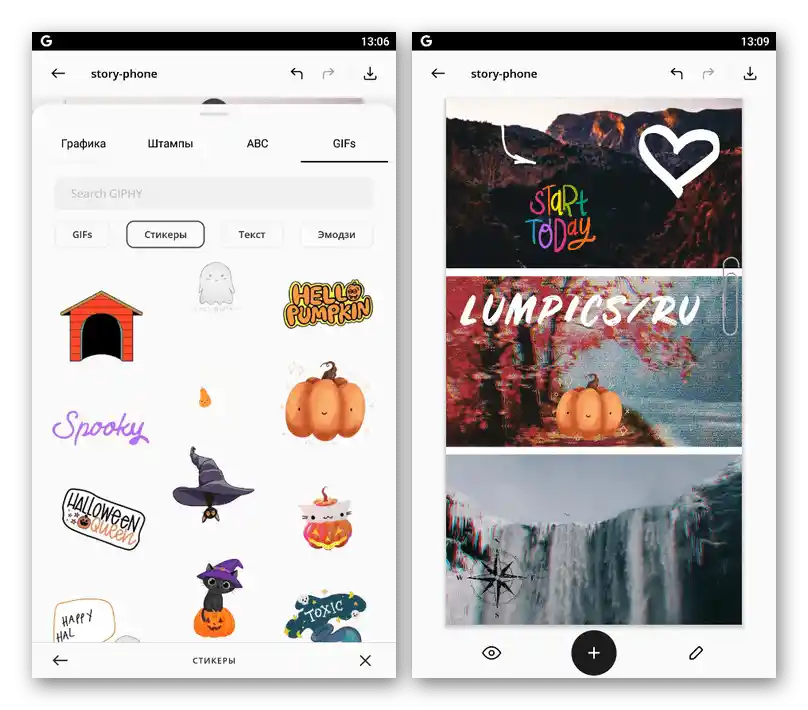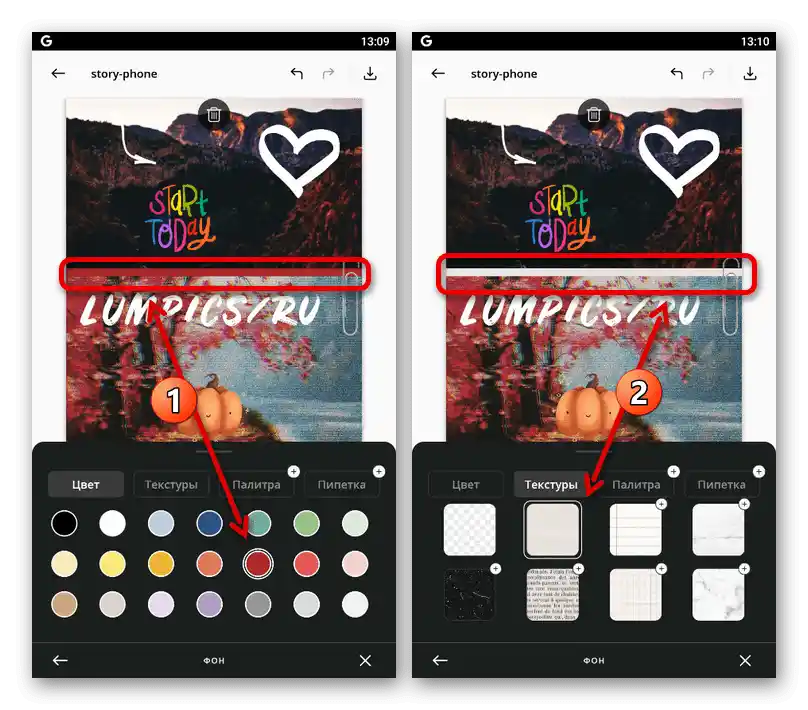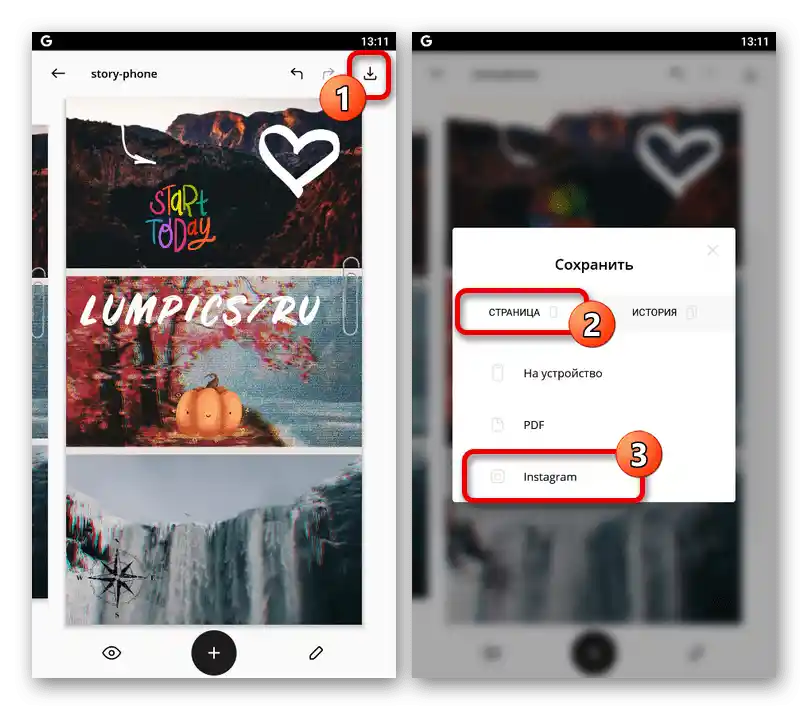Zawartość:
Metoda 1: Oficjalna aplikacja
Aby dodać relację do Instagramu z telefonu, najłatwiej jest skorzystać z wewnętrznego edytora oficjalnej aplikacji, który oferuje dość dużą liczbę głównie darmowych możliwości. I chociaż klienci dla różnych platform praktycznie się od siebie nie różnią, przygotowaliśmy oddzielne instrukcje.
Android
Publikację historii z urządzenia z Androidem można zrealizować poprzez naciśnięcie przycisku "Twoja historia" na głównej stronie oficjalnego klienta lub przez opcję "Udostępnij" pod dokumentem w menedżerze plików. Podczas tworzenia dostępne będzie robienie zdjęć i nagrywanie wideo za pomocą kamery, kilka globalnych filtrów, przesyłanie plików z galerii smartfona, nakładanie efektów oraz oddzielne opcje prywatności.
Szczegóły: Dodawanie historii do Instagramu na Androidzie
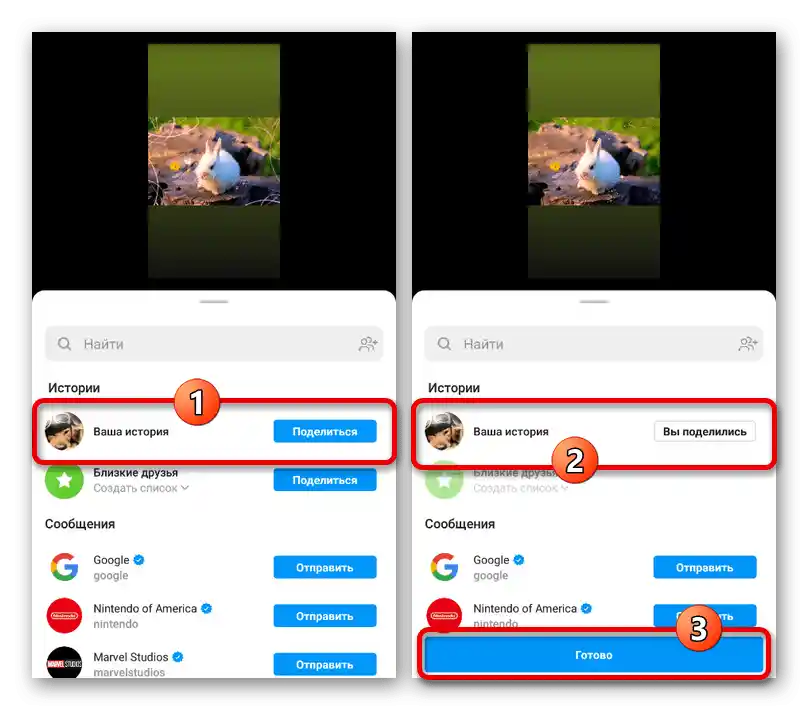
iOS
Na urządzeniach iOS przejście do tworzenia nowej relacji odbywa się również za pomocą przycisku "Twoja historia" na ekranie startowym lub ikony kamery w lewym górnym rogu aplikacji. Pracując z edytorem w minimalistycznym stylu, można zarządzać prywatnością, tworzyć zdjęcia i nagrania wideo, nakładać efekty, a gdy wszystko będzie gotowe, opublikować za pomocą przycisku ze strzałką.
Szczegóły: Dodawanie historii do Instagramu na iOS
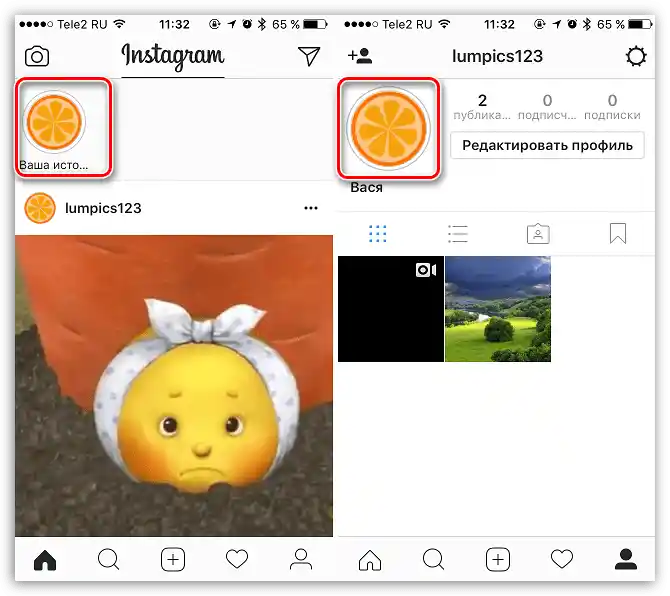
Metoda 2: Aplikacje zewnętrzne
Standardowy edytor relacji w oficjalnym kliencie nie oferuje tak wielu możliwości, jak by się chciało, dlatego zawsze można skorzystać z aplikacji zewnętrznych.Jako przykład rozważymy tylko jedną wersję oprogramowania, skierowaną na pracę z historiami i dostępną od razu na obu mobilnych platformach.
Wersja 1: Unfold
Najprawdopodobniej najpopularniejszą obecnie aplikacją do pracy z relacjami na Instagramie jest Unfold, która ma bardzo wysoką ocenę i wiele pozytywnych recenzji. Program posiada interfejs w języku rosyjskim, dużą liczbę, w tym darmowych szablonów z możliwością częściowej edycji, wsparcie dla treści foto i wideo, filtry i wiele więcej.
Pobierz Unfold z App Store
Pobierz Unfold z Google Play Marketu
- Zainstaluj aplikację ze sklepu w zależności od platformy, otwórz ją i poczekaj na zakończenie przygotowania do pracy. Następnie na stronie głównej dotknij przycisku z obrazkiem "+" na dolnym pasku, w polu tekstowym w oknie podręcznym wpisz nazwę projektu i naciśnij "Utwórz historię".
- Znajdując się wewnątrz projektu, ponownie naciśnij ikonę "+" na dolnym pasku, aby przejść do wyboru szablonu. Tutaj przedstawiono wiele opcji, doskonale nadających się do różnych sytuacji i posortowanych według zakładek.
![Przejdź do wyboru szablonu dla nowej historii w aplikacji Unfold]()
Niektóre szablony mają oznaczenie "+", co wskazuje, że dostęp można uzyskać tylko poprzez zakup zestawu po ustalonej cenie. Są też opcje z ikoną Instagrama, które będą dostępne, jeśli subskrybujesz określoną stronę.
- Po automatycznym przejściu do głównego edytora możesz dodać pliki multimedialne, których liczba zależy od poprzedniego kroku, korzystając z ikony "+" w jednej z szarych stref. Do relacji nadają się praktycznie wszystkie dokumenty zapisane w pamięci urządzenia mobilnego i utworzone za pomocą aparatu.
![Przejście do dodawania plików do historii w aplikacji Unfold]()
Aplikacja zawiera również własną galerię z kilkoma opcjami zdjęć, które można wykorzystać tylko przy spełnieniu umowy.Aby zdjęcia załadowały się do historii, dotknij każdego potrzebnego pliku, a na górnym pasku kliknij "Wybierz".
- Jeśli chcesz zmienić kolejność, przytrzymaj plik i przeciągnij go w inną część szablonu. Możesz również wyrównać w ramach wyznaczonego obszaru, wcześniej dotykając obrazu.
- W przypadku wyboru konkretnej karty możesz skorzystać z przycisku w prawym górnym rogu. W rezultacie otworzy się wbudowana galeria filtrów, składająca się z kilku zakładek.
![Przejście do dodawania filtrów do obrazów w aplikacji Unfold]()
Niestety, można zastosować tylko jeden efekt z każdej podkategorii. Dodatkowo niektóre filtry są dostępne tylko po zakupie.
- Po zakończeniu pracy z korekcją kolorów, na dolnym pasku dotknij ikony ołówka. Każdy element przedstawiony tutaj może być dodany do relacji.
![Przegląd narzędzi edytowania historii w aplikacji Unfold]()
W przypadku tekstu dostępna jest zmiana czcionki, rozmiaru, koloru i położenia. Efekty są stosowane do warstwy, a nie do poszczególnych znaków.
![Dodawanie i konfigurowanie tekstu w historii w aplikacji Unfold]()
Na stronie "Naklejki" znajduje się imponująca biblioteka różnych emotikonów, naklejek, rysunków i innych. Od razu pamiętaj, że dodanie animowanych elementów do historii może prowadzić do problemów podczas publikacji.
![Dodawanie i konfigurowanie naklejek w relacjach w aplikacji Unfold]()
Jeśli nie odpowiada ci standardowy kolor szablonu, przedstawiony w postaci obramowania kart, możesz skorzystać z podkategorii "Tło". Do wyboru są różne odcienie, tekstury i niektóre płatne opcje.
![Zmiana tła historii w aplikacji Unfold]()
Za pomocą ostatniego przycisku "Duplikuj" na pasku edycji można skopiować całe treści relacji na nowy ekran w ramach projektu. Aby usunąć, należy dotknąć ikony z obrazem kosza.
- Po zapoznaniu się z procesem tworzenia, w prawej części górnego paska naciśnij przycisk z ikoną pobierania. Następnie w oknie dialogowym przejdź do zakładki "Strony" i wybierz "Instagram".
![Przejście do zapisywania historii w aplikacji Unfold]()
Poczekaj na zapisanie projektu w pamięci aplikacji i otwarcie oficjalnego klienta Instagrama.Po tym, historia zostanie automatycznie przeniesiona jako plik multimedialny, który można dodatkowo edytować.
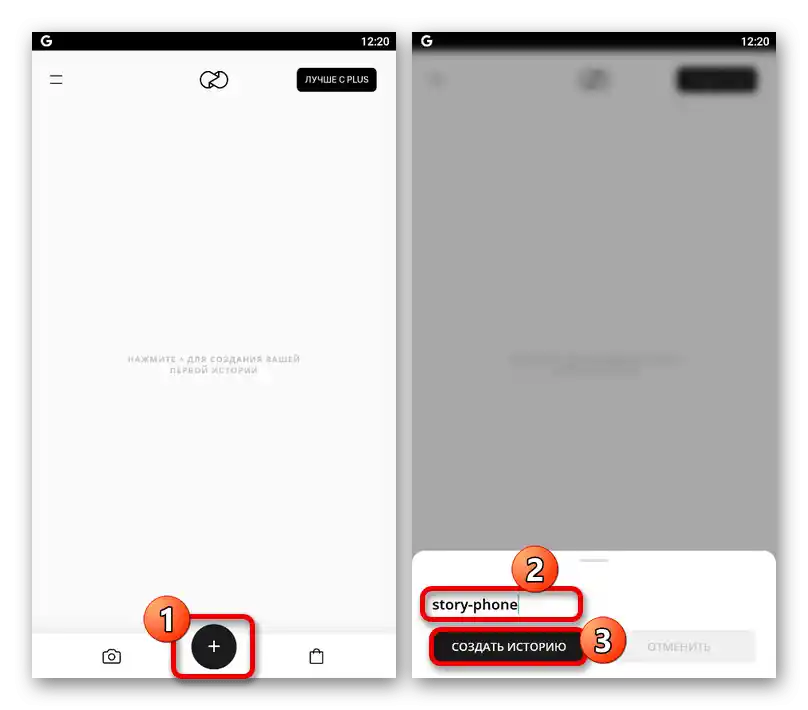
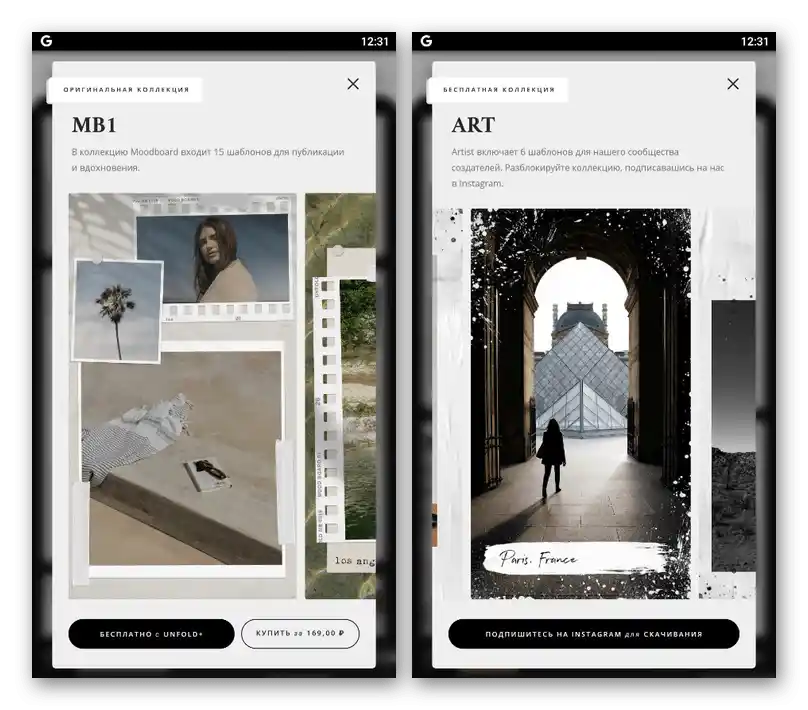
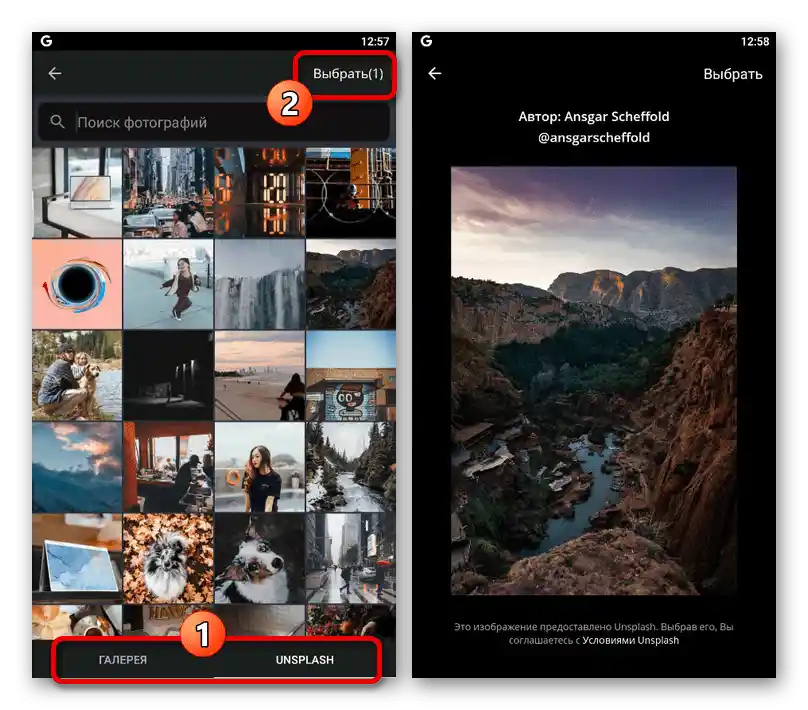
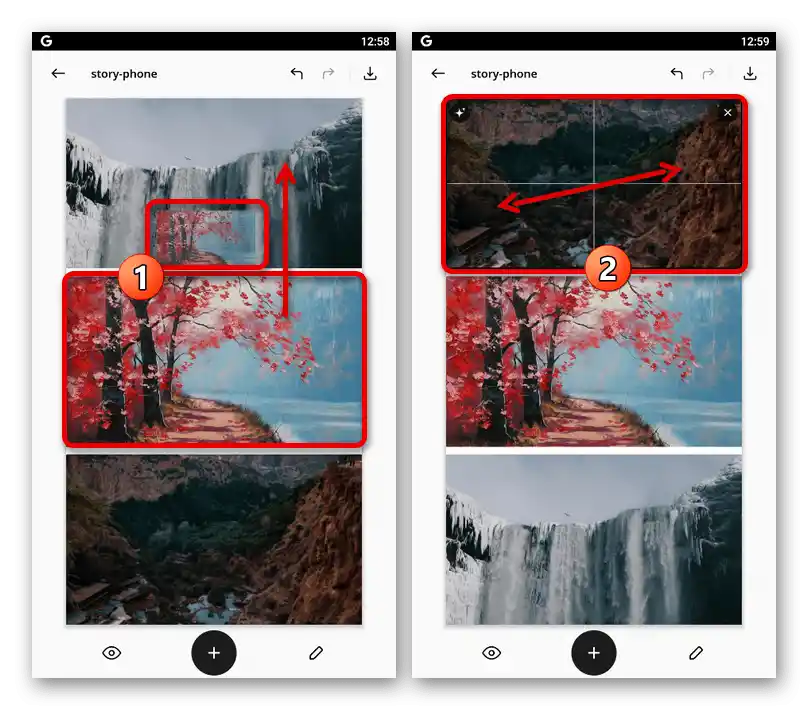
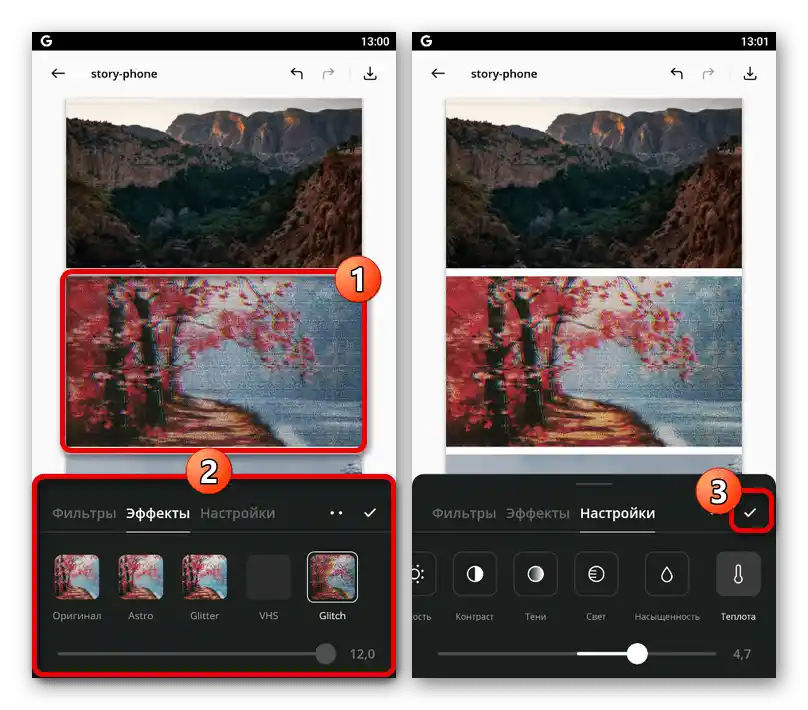
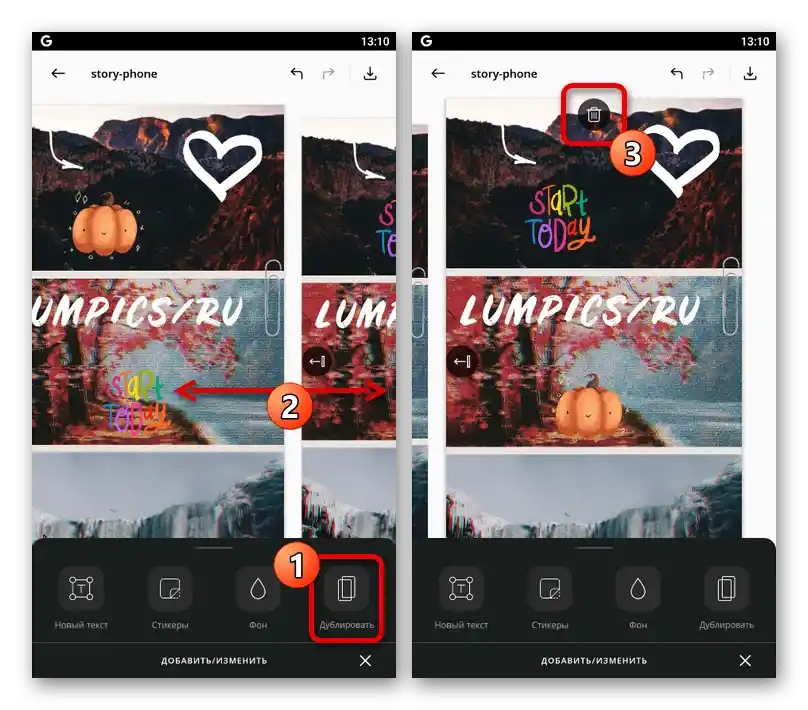
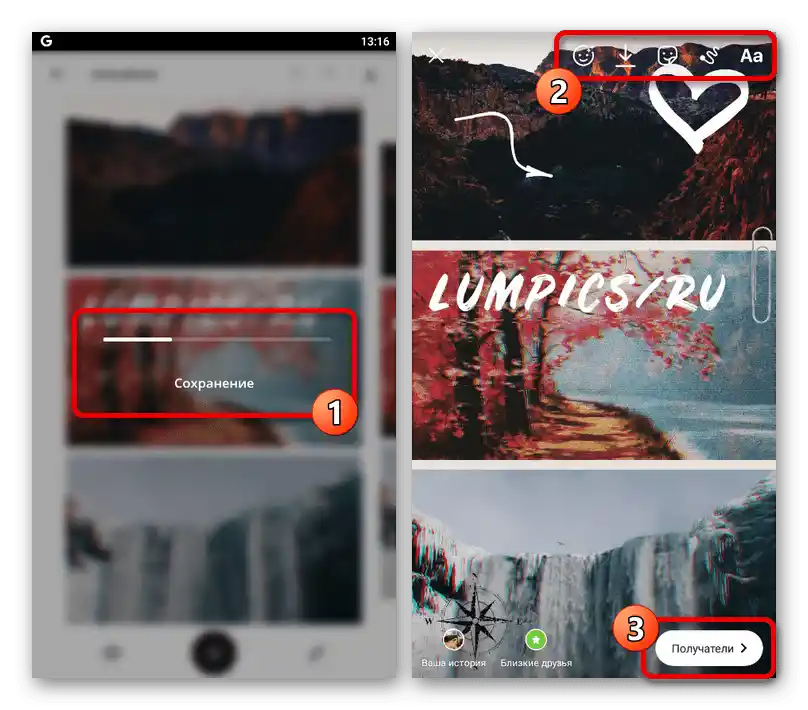
Jeśli w projekcie było kilka stron, każda z nich pojawi się w edytorze, jednak przy zbyt dużej liczbie elementów mogą wystąpić błędy. Ostateczny wynik publikowany jest w sposób analogiczny do każdej innej historii.
Opcja 2: Edytory zdjęć i wideo
Osobnego wspomnienia zasługują edytory zdjęć i wideo, które są skierowane nie tylko na tworzenie historii, ale także na przetwarzanie treści do innych celów z wykorzystaniem ogromnej liczby narzędzi. Pracując z takimi programami, procedura publikacji projektów na Instagramie niewiele różni się od tego, co zostało pokazane na przykładzie poprzedniej aplikacji, dlatego nie będzie omawiana szczegółowo.
Szczegóły:
Aplikacje do montażu wideo na Android i iOS
Edytory zdjęć i wideo dla iOS
Edytory zdjęć dla Android